So deaktivieren Sie die IPv6 -Adresse auf Ubuntu 18.04 Bionic Beaver Linux
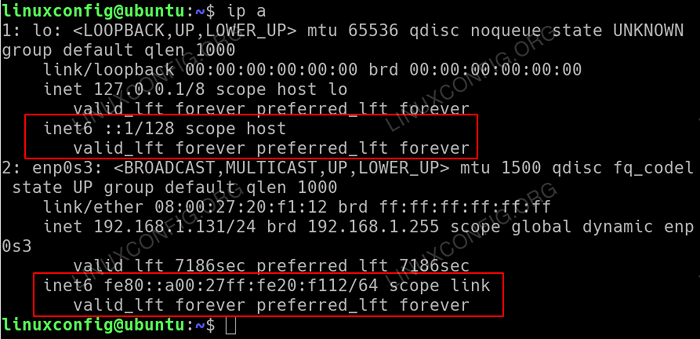
- 2890
- 344
- Aileen Dylus
Zielsetzung
Ziel ist es, IPv6 auf Ubuntu Bionic Beaver Linux zu deaktivieren
Betriebssystem- und Softwareversionen
- Betriebssystem: - Ubuntu 18.04 Bionic Beaver Linux
Anforderungen
Privilegierter Zugriff auf Ihr Ubuntu -System als root oder über sudo Befehl ist erforderlich.
Konventionen
- # - erfordert, dass gegebene Linux -Befehle mit Root -Berechtigungen entweder direkt als Stammbenutzer oder mit Verwendung von ausgeführt werden können
sudoBefehl - $ - Angegebene Linux-Befehle, die als regelmäßiger nicht privilegierter Benutzer ausgeführt werden sollen
Andere Versionen dieses Tutorials
Ubuntu 20.04 (fokale Fossa)
Anweisungen
Ob Sie Ubuntu 18 leiten.04 Desktop oder Server Die IPv6 -Netzwerkadressen sind standardmäßig aktiviert. In den meisten Fällen kann diese Standardeinstellung einfach ignoriert werden.
Für den Fall, dass Sie das IP -Version 6 -Netzwerkprotokoll auf Ihrem Ubuntu 18 deaktivieren müssen.04 Desktop oder Server In diesem Tutorial helfen wir Ihnen, genau das zu tun.
Deaktivieren Sie die IPv6 -Netzwerkadresse
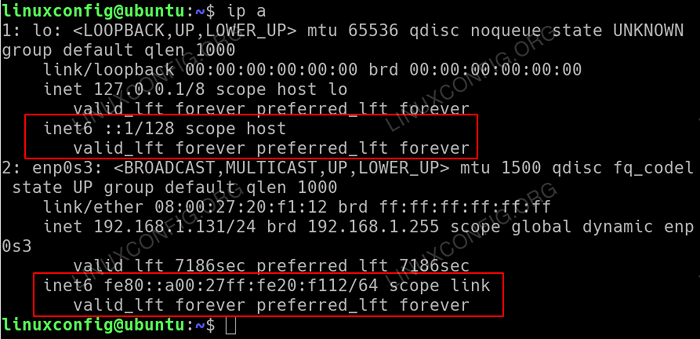 IPv6 -Netzwerkprotokoll ist auf Ubuntu 18 aktiviert.04 Linux standardmäßig. Ausführen
IPv6 -Netzwerkprotokoll ist auf Ubuntu 18 aktiviert.04 Linux standardmäßig. Ausführen ip a Linux -Befehl aus Ihrer Befehlszeile, um Ihre aktuellen Netzwerkeinstellungen anzuzeigen. Der einfachste Weg, um das IP -Version 6 -Netzwerkprotokollsystem auf Ubuntu 18 sofort zu deaktivieren.04 soll die folgenden Befehle ausführen:
$ sudo sysctl -w net.IPv6.Conf.alle.disable_ipv6 = 1 $ sudo sysctl -w net.IPv6.Conf.Standard.disable_ipv6 = 1
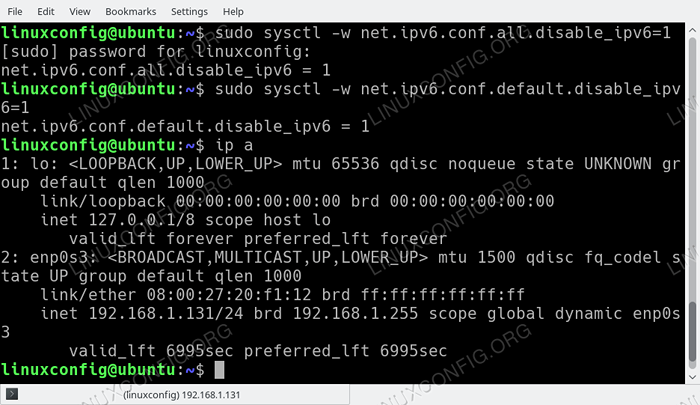 Nach der Ausführung der oben genannten
Nach der Ausführung der oben genannten sysctl Befehl Die IPv6 -Netzwerkadressen sind nicht mehr vorhanden. Die obigen IPv6 -Deaktivierungseinstellungen würden nach dem Neustart nicht bestehen bleiben. Der übliche Weg beim Laden der oben genannten Einstellungen besteht darin, die zu bearbeiten /etc/sysctl.Conf Konfigurationsdatei durch Hinzufügen der folgenden Zeilen:
Netz.IPv6.Conf.alle.disable_ipv6 = 1 net.IPv6.Conf.Standard.disable_ipv6 = 1WARNUNG: Bitte beachten Sie, dass zum Zeitpunkt des Schreibens dieser Methode zum Deaktivieren von IPv6 nach dem Neustart verwendet
/etc/sysctl.Conf Konfigurationsdatei auf Ubuntu 18.04 funktioniert nicht. Dies scheint jedoch ein Fehler zu sein, also können Sie es gerne versuchen, es zu versuchen. Die Empfehlungsmethode zum Deaktivieren von IPv6 auf Ubuntu 18.04 Nach dem Neustart soll der Grub -Boot -Loader während der Startzeit den Kernel -Parameter bestehen.
Um dies zu öffnen, die /etc/Standard/grub Verwenden Sie Ihren bevorzugten Texteditor mit Root -Privilegien und ändern/hinzufügen:
Von: an: grub_cmdline_linux_default = "ipv6.deaktivieren = 1 "grub_cmdline_linux =" ipv6.deaktivieren = 1 "
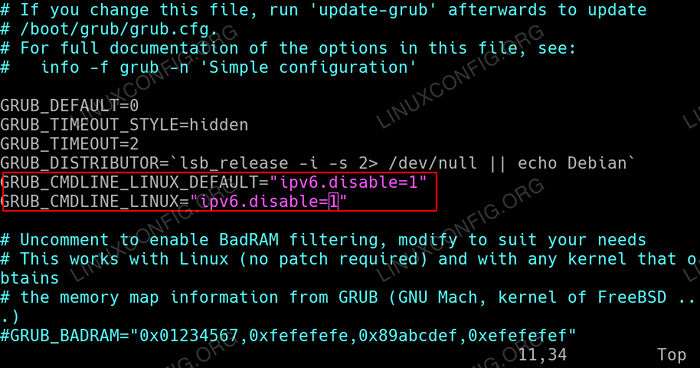 Deaktivieren Sie das IPv6 -Protokoll nach Neustart auf Ubuntu 18.04 Verwenden von GRUB.
Deaktivieren Sie das IPv6 -Protokoll nach Neustart auf Ubuntu 18.04 Verwenden von GRUB. Sobald Sie die oben genannte Änderung innerhalb der vorgenommen haben /etc/Standard/grub Führen Sie die folgenden Befehle aus, um die GRUB -Änderungen anzuwenden:
$ sudo Update-Grub
Alles erledigt. Optional starten Sie Ihren Ubuntu 18 neu.04 System.
Aktivieren Sie die IPv6 -Netzwerkadresse
So aktivieren. So sofort das IPv6 -Protokoll deaktivieren: Ausführen:
$ sudo sysctl -w net.IPv6.Conf.alle.disable_ipv6 = 0 $ sudo sysctl -w net net.IPv6.Conf.Standard.disable_ipv6 = 0
Falls Sie auch konfiguriert haben /etc/sysctl.Conf Konfigurationsdatei entfernen die entsprechenden Zeilen. Zuletzt bearbeiten Sie die /etc/Standard/grub Verwenden Sie Ihren bevorzugten Texteditor mit Stammberechtigungen und ändern/entfernen:
Von: grub_cmdline_linux_default = "ipv6.deaktivieren = 1 "grub_cmdline_linux =" ipv6.deaktivieren = 1 "zu:
Wenn fertig ausführt:
$ sudo Update-Grub
Um Änderungen an der GRUB -Start -Loader -Konfiguration anzuwenden.
Verwandte Linux -Tutorials:
- Dinge zu installieren auf Ubuntu 20.04
- Dinge zu tun nach der Installation Ubuntu 20.04 fokale Fossa Linux
- Ubuntu 20.04 Tricks und Dinge, die Sie vielleicht nicht wissen
- Ubuntu 20.04 Leitfaden
- Dinge zu tun nach der Installation Ubuntu 22.04 Jammy Quallen…
- Dinge zu installieren auf Ubuntu 22.04
- Die 8 besten Ubuntu -Desktop -Umgebungen (20.04 fokale Fossa…
- Ubuntu 20.04 Hadoop
- Ubuntu 22.04 Leitfaden
- FTP -Clientliste und -installation auf Ubuntu 20.04 Linux…
- « So installieren Sie Skype auf Ubuntu 18.04 Bionic Beaver Linux
- So aktivieren Sie die automatische Anmeldung bei Ubuntu 18.04 Bionic Beaver Linux »

